Comment connecter Internet d'un routeur à un ordinateur (ordinateur portable) via un câble réseau?
De nombreux articles ont déjà été écrits sur le thème de la connexion à Internet via un réseau sans fil. Instructions pour la connexion, la résolution de divers problèmes, erreurs, etc. Et dans cet article, nous envisagerons de connecter le routeur à un ordinateur à l'aide d'un câble réseau, généralement fourni avec le routeur. Avec une connexion par câble, tout est beaucoup plus facile qu'avec le Wi-Fi. Mais malgré cela, des questions se posent parfois concernant la connexion au routeur à l'aide d'un câble réseau (LAN).
Fondamentalement, bien sûr, à l'aide d'un câble, les ordinateurs fixes sont connectés à Internet, qui n'ont pas de récepteur Wi-Fi intégré. Et si vous achetez un adaptateur Wi-Fi spécial pour votre ordinateur, vous pouvez également refuser les câbles. Je vous conseille toujours de connecter le routeur via un câble pour le configurer, eh bien, c'est fini, la mise à jour du firmware. Il existe différents cas, peut-être que le Wi-Fi ne fonctionne pas sur un ordinateur portable, mais vous devez vous connecter à Internet, ou la vitesse du réseau sans fil est faible, ici nous avons besoin d'un câble réseau. La connexion est toujours plus stable par câble que par air.
Tout ce dont nous avons besoin est le câble réseau lui-même, avec lequel nous connecterons l'ordinateur au routeur. Il s'agit d'un câble à paire torsadée ordinaire, avec des connecteurs RJ-45 des deux côtés. Ce câble doit être inclus avec votre routeur. Certes, il y est court (selon le fabricant du routeur). Si vous avez besoin d'un long câble, une boutique informatique peut en fabriquer un pour vous. Vous pouvez le faire vous-même, mais vous avez besoin d'un outil spécial. Il existe de nombreuses instructions sur Internet.
En règle générale, 4 appareils peuvent être connectés au routeur via un câble réseau. Ce sont 4 connecteurs LAN que vous trouverez probablement sur votre routeur. Dans certains cas, le connecteur LAN peut être 1 ou 8. Peu importe la version de Windows installée sur votre ordinateur. Les instructions sont adaptées à Windows 7, Windows 8 et Windows 10. Sous Windows XP, tout est connecté de la même manière, mais les paramètres IP seront légèrement différents.
Connexion à un routeur à l'aide d'un câble réseau (LAN)
Tout est très simple. Nous prenons un câble réseau, connectons une extrémité au routeur à l'un des connecteurs LAN (ils sont signés LAN, ou réseau domestique). Et nous connectons l'autre extrémité du câble à la carte réseau de l'ordinateur. Cela ressemble à ceci:

Si vous connectez un ordinateur portable à un routeur, nous faisons tout de la même manière. Une extrémité du câble vers le routeur et l'autre vers la carte réseau de l'ordinateur portable:
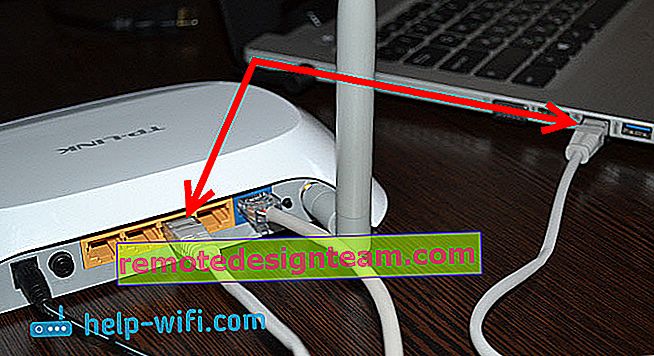
C'est toute la connexion. Si le routeur est allumé, l'ordinateur doit alors répondre immédiatement à la connexion au routeur. L'état de la connexion dans le plateau (dans le coin inférieur droit) changera.
Si Internet est connecté au routeur et qu'il est déjà configuré, l'icône de connexion sera probablement la suivante:

Cela signifie que tout va bien et qu'Internet fonctionne déjà.
Et si le routeur n'est pas encore configuré (vous allez simplement le configurer), ou s'il y a des problèmes dans les paramètres de l'ordinateur, l'état de la connexion sera avec un point d'exclamation jaune. Et sans accès Internet. Internet sur l'ordinateur ne fonctionnera pas.
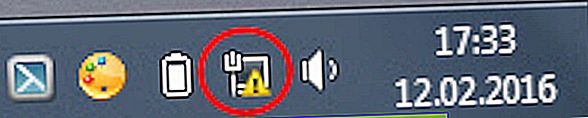
Si Internet à partir de ce routeur sur d'autres appareils fonctionne correctement et sur l'ordinateur auquel nous nous sommes connectés sans accès à Internet, nous devons vérifier les paramètres IP et DNS pour la connexion sur le réseau local.
Pas d'accès Internet lorsqu'il est connecté via un câble
Il se peut qu'après la connexion Internet ne fonctionne pas. La connexion sera «pas d'accès Internet» ou «limitée» (sous Windows 8 et Windows 10). Si le problème ne vient pas du routeur (il distribue Internet), vous devez vérifier les paramètres sur l'ordinateur lui-même.
Cliquez avec le bouton droit sur l'icône de connexion et sélectionnez Centre Réseau et partage . Dans la nouvelle fenêtre, sélectionnez Modifier les paramètres de l'adaptateur .

Ensuite, cliquez avec le bouton droit sur la connexion au réseau local de l'adaptateur , ou Ethernet , et sélectionnez Propriétés .
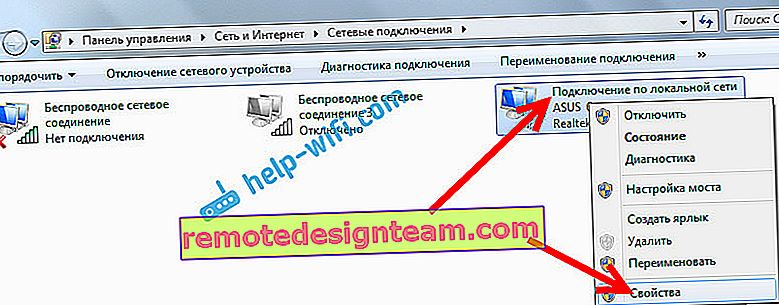
Et nous exposons tout comme dans la capture d'écran ci-dessous. Vous devez définir l'acquisition automatique des adresses IP et DNS.
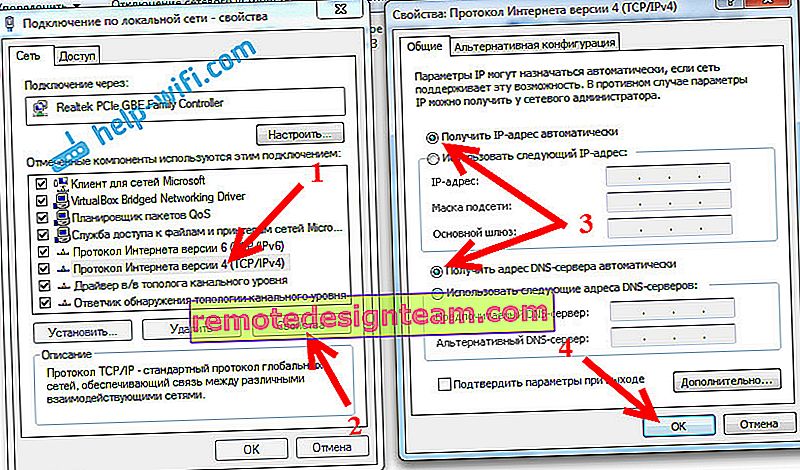
Après cela, redémarrez votre ordinateur, tout devrait fonctionner.
Que faire si l'ordinateur ne répond pas à la connexion par câble réseau?
Il se peut qu'après avoir connecté le câble à l'ordinateur, l'état de la connexion ne change pas et il y aura un ordinateur avec une croix rouge (pas de connexion).

Si tel est le cas, essayez ce qui suit:
- Connectez le câble réseau du routeur à un autre connecteur LAN.
- Si possible, remplacez le câble réseau. Il est possible que le problème soit dans le câble.
- Installez ou mettez à jour le pilote de la carte réseau.
- Accédez à la gestion de l'adaptateur et vérifiez si l'adaptateur est activé. Faites un clic droit dessus et sélectionnez activer.
- Si Internet via le câble ne fonctionne pas sur un ordinateur équipé de Windows 10, consultez cet article //help-wifi.com/reshenie-problem-i-oshibok/ne-rabotaet-internet-v-windows-10-posle-podklyucheniya-setevogo- kabelya /.
Comme le montre la pratique, tout fonctionne par câble immédiatement après la connexion. Sans aucun problème ni paramétrage. Si vous ne parvenez pas à connecter votre ordinateur au routeur, décrivez le problème dans les commentaires. Je vais certainement répondre et aider avec des conseils.









